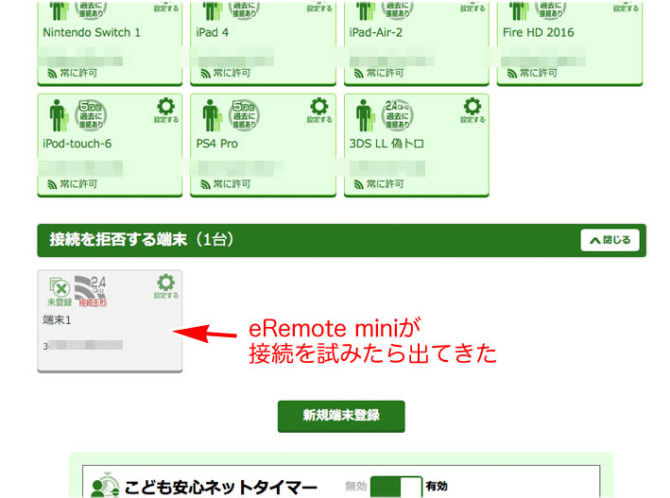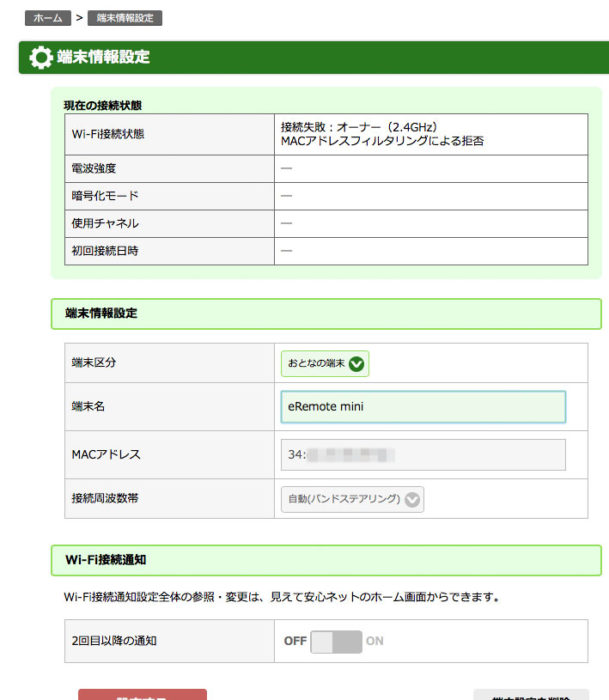eRemote miniは、「スマート学習リモコン」というもので、スマホで使う赤外線リモコンです。
eRemote miniは、”スマートスピーカー Amazon Echo”と連携して使えます。eRemote miniって どんなものなのか? 実際に買って使っているのでレビューします。
eRemote miniのWi-Fiが繋がらないと悩んでいる人への詳しい解説を書きました。
eRemote mini って何が違うの?
数ある学習リモコンの中でも、スマホとの連携とIoT化にしたものです。
日本では、
- ラトックシステム 【RS-WFIREX3】→こちら、RS-WFIREX4は、
- LinkJapan 【eRemote mini】→ このページ
- Nature Japan【Nature Remo 2Gen】
以上の 3つのスマート赤外線リモコンが普及しています。

このページでは、LinkJapanの eRemote miniについてレビューします。
eRemote miniでできること
ざっくりと個条書きにまとめると…
- 赤外線の学習型リモコン
- スマホの「eHome」というアプリを使う
- Wi-Fiに接続し、インターネット経由でスマホから赤外線リモコンが使える
- eHome というアプリは、ログインアカウントの作成が必要
- Wi-Fiは、IEEE802.11b/gの2.4GHzだけで、5GHz帯には対応していない
- スマホのアプリで、タイマー機能が充実している
- 一連のリモコンで動く複数の家電を一つのシーケンス(順序だって)で動かせる
- eSensor という室内の温度、湿度、照度、音、揮発性有機物ガスを監視する機械と連動して、リモコンを自動で動作できる
- 日本では、リンクジャパンが特約店で、6980円とボッタクリ価格で販売
- 海外から安く輸入した同等のBroadlink RMは、アプリの eHome のアカウント管理側で制限がかかっていて、Echoの日本語環境で使えない
- eRemote RJ-3 という、温度センサー付きの9800円のさらに高いのもある
等があります。

eRemote miniの フォト レビュー

- eRemote mini本体 :径53mmの円筒 × 65mm 、69g
- microB-USBケーブル:フラットケーブル 97cm
- 取説 一枚
です。取扱説明書は、カラーですが、必要最小限しか記載がありません。詳しいことは、公式サイトの使い方のページを見ろということです。
eRemote mini 本体

本体は、小さな子供の握りこぶし大です。重さは、70g弱と軽いです。
本体が軽すぎるのに対して、付属のmicroBケーブルがきしめん状でしっかりとしているので、USBケーブルのクセの影響を受けます。転がり落ちないようにUSBケーブルの引き回しを考えましょう。
eRemoteには、電池や充電池は内蔵していませんので、USBケーブルとスマホ用のAC-USBアダプターが必要になります。モバイルバッテリーでも動かせますが、24時間動作させるものなので、特殊な用途以外では使わないでしょう。

正規品です。Wi-Fiを使うので、技適のない並行輸入物をレビューで書けないので、アレです。
上面は、黒いカバーで覆われています。中に赤外線のLEDがついているようです。黒くて見えないのでアレですが、全方向へ赤外線信号を送るようになっています。
eRemote miniをセットアップする
大まかな手順を示します。
- スマホに「eHome」アプリをダウンロード
- アプリから、アカウント登録
- eRemote miniをWi-Fiに接続する設定
- リモコン学習
- 動作テスト
1)eHome をダウンロードする
iOSなら、App Store、AndroidならGoogle Playで「eHome」をダウンロードします。
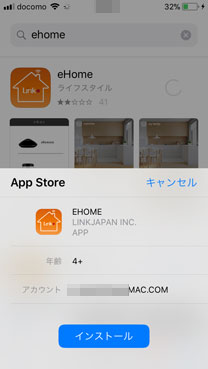
eHome アプリと eRemote mini の関係を再確認!
- eRemote miniは、「インターネット上にある eRemote を管理&制御するサーバ」に接続している赤外線リモコン端末
- アプリの eHome は、そのインターネット上にある「インターネット上にある eRemote を管理&制御するサーバ」の設定をするための端末ソフト
- リモコンの学習をしているのは、「インターネット上にある eRemote を管理&制御するサーバ」の方であり、eRemote mini には、操作の命令が転送されるだけ
という関係です。
eHome のスマホと eRemote mini 同士が直接Wi-Fiで繋がって赤外線リモコンとして動作してるわけではありません。
スマホも、eRemote もインターネットにつながっていなければ、赤外線リモコンとして使えないし、設定を変更したり、登録したりすることもできません。

2)eHome アプリから、アカウント登録する
「インターネット上にある eRemote を管理&制御するサーバ」に、買った自分の eRemote mini を登録しなければ使えませんから、アカウントを作成します。
登録するメールアドレスとログインのパスワードをあらかじめ決めてメモしておきます。
Facebookのアカウントでログインすることもできます。
eHome アプリを起動して、メールアドレスでのアカウント登録をしてみました。
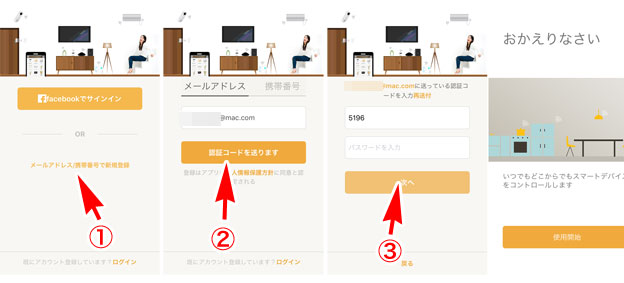
- メールアドレスで登録を選択
- メールアドレスを入れて、認証コードを送ってもらう
- メールアドレスに4桁程度の数字の認証コードが送られてくる
- 認証コードを入れて、用意したパスワードを間違えないように入力
- パスワードの確認がないので気を付けて!
- 「おかえりなさい」で使用開始
eHome アプリには、登録したメールアドレスがアカウントのIDとなって、パスワードをいれてログインするようになります。
3)eRemote miniのWi-Fi接続設定
eRemote miniのWi-Fiを設定する前に知っておくべき事
- そもそも、eRemote miniは、2.4GHz帯しか使えない
- eRemote miniとのアドホック接続を自動でするが、まず失敗する
- Wi-Fiルーターで隠蔽したSSIDにしていたら、絶対につながらない
- eRemote miniのMACアドレスは事前に分からないので、MACアドレスをWi-Fiルーター側で調べて、Wi-FiルーターのMACアドレスフィルタリングへ登録する
- 自動設定モードへは、リセットボタン 6秒長押し。
- アドホックモードへの強制切換は、リセットボタン 6秒長押しの後に、もう一度長押し(本体LEDランプが、「間をあける4回点滅」)
以上のことを最初に頭にたたき込んでおいてください!
このクソ仕様なおかげで、eRemote miniを買っても設定できずに放り投げている人も多いと思います。

アドホック接続自動でやって接続を試みる
前準備
- eRemote mini と eHome のスマホと、つなぎたいWi-Fiルーター(Wi-Fiアクセスポイント)の数m以内にもってくる(Wi-Fiの通信環境の改善)
- スマホ用のAC-USBアダプター(モバイルバッテリー)でUSBの電源を確保
- リセットボタンを押せる爪楊枝のような細い棒
- eRemote miniとeHome のスマホは、50cm以内で作業
- Wi-Fiルーター(Wi-Fiアクセスポイント)の設定画面にアクセスできるスマホやタブレット、パソコンのブラウザ
を準備して設定を試みます。
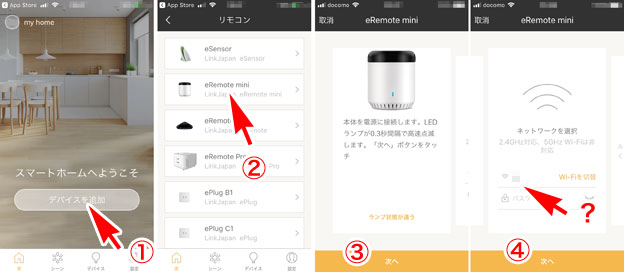
- eHome アプリを起動して「デバイスの追加」をタップ
- 「eRemote mini」をタップして選択
- 指示のように、本体LEDが0.3秒間隔で高速点滅しているのを確認して、次へをタップ
- Wi-FiのSSIDで、2.4GHz帯のSSIDを選んで、次へ をタップ
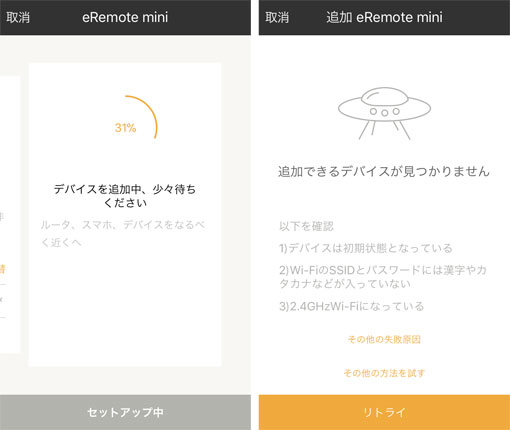
こんな感じで、失敗します。
eRemote mini が eHomeで追加デバイスに追加できない理由
- eRemote miniがWi-Fiルーターに接続できていない
- eHomeのスマホやつなごうとするWi-Fiルーターとの距離が遠いなど、Wi-Fiの通信環境が悪い
- 隠蔽したSSIDだと絶対につながらない
- 2.4GHz帯のSSIDしかつながらない
- MACアドレスが事前にわからないので、MACアドレスフィルタリングで繋がらない
- 固定IPアドレスも指定できない
など、あまりにも問題が多すぎます。 これでは、誰もが買ってポン付けで使えませんよ。
eRemote miniのMACアドレスをWi-Fiルーター側で調べる
各自、自分のWi-Fiルーターを使って調べてください。
私は、NECのPA-WG2600HP3を使っているので、「みえて安心ネット」を使います。
-

-
NEC Wi-Fiルーター Aterm PA-WG2600HP3を買ったのでレビュー
NECの家庭用Wi-Fiルーター Atermシリーズの最上位モデル「PA-WG2600HP3」が2018年7月5日に発売されました。 10年に一度の大当たり機種だったWG2600HP2とおきかえて、「 ...
続きを見る
ブラウザで、PA-WG2600HP3の「クイック設定Web」にアクセスし、「みえて安心ネット」を開きます。
「接続を拒否する端末」をチェックします。
「接続を拒否する端末」がたくさんある場合は、あらかじめ全部削除しておきましょう。
それから、もう一度、eRemote miniの接続を最初からやります。すると…、2.4GHz帯の未登録端末が現れます。それをクリックして、「端末情報設定」で、eRemote miniと指定してやります。
PA-WG2600HP3(PA-WG2600HP2)の場合は、みえて安心ネットに登録することで、MACアドレスフィルタリングの端末として登録したことになりますから、これでWi-Fiルーターにアクセスできるようになります。
ローカル固定IPアドレス(静的IPアドレス)へ指定
eRemote mini のMACアドレスが分かったので、DHCPサーバの自動割り当てを、MACアドレスを指定して強制的に同じIPアドレスになるように設定をします。
Amazon EchoやNetatmoなど、IoT機器は、Wi-Fiルーター側で固定IPアドレスを指定してやることで、ネットに繋がらっていない、安定しないという問題を回避します。
SSIDの隠蔽を解除する
IoT機器が増えた今は、Wi-FiルーターのSSIDの隠蔽(ステルス ESSI-D)は使いません。
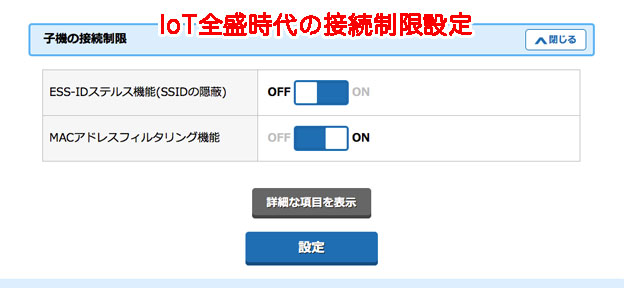
SSIDの隠蔽はセキュリティ的にもあまり意味が無いので、安定して接続することを優先して、公開したままにしておきます。
eRemote miniの接続を eHome から試みます。
まだ、一度も、eRemote miniが設定できていないのなら、microB ケーブルを引っこ抜いて電源を落としてから、もう一度つなぐと、速い点滅の初期接続モードになっているはずです。そこから、eHome の「デバイスの追加」から始めます。
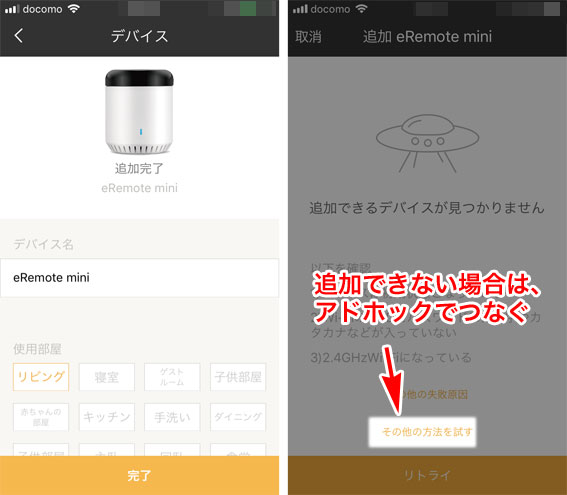
無事追加できたら、左の「追加完了」がでて、完了ボタンをタップすると、次の設定にいけます。
しかし、「追加できるデバイスが見つかりません。」と接続に失敗する方が多いと思います。そこで、「他の方法を試す」をタップして、アドホック接続を試みます。
eRemote miniと一対一(アドホック)接続で直接SSIDを指定する
eRemote miniをWi-Fiで直接一対一でつなぐ、アドホックモードに切り替える方法は、
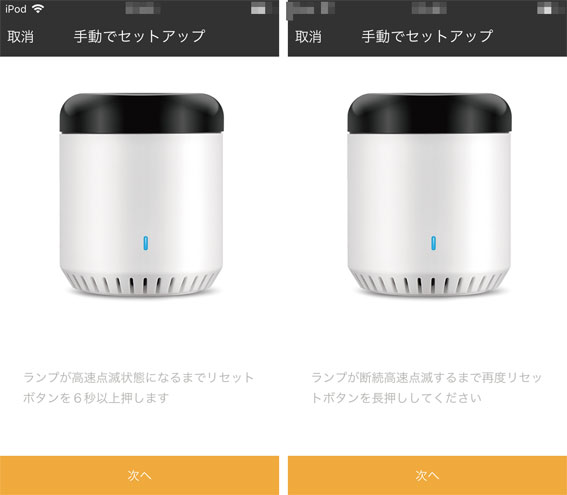
- リセットボタンを6秒の長押しで、本体ランプ(LED)が高速点滅になる
- いったん、リセットボタンから爪楊枝を離して…
- もう一度、リセットボタンを長押ししていると、本体LEDランプが、4回高速点滅を繰り返すようになる
「断続高速点滅」と書かれていますが、「高速に4回の点滅を繰り返す」ということです。
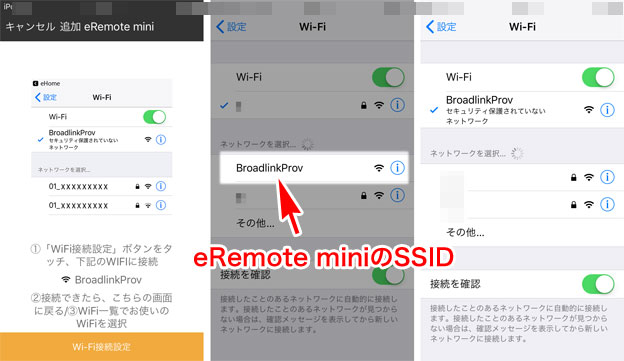
eHome の「Wi-Fiの接続設定」をタップすると、設定 / Wi-Fi に飛びます。そこで、eRemote miniのSSIDである「BroadlinkProv」が見つかります。これを選択して接続します。
この状態で、スマホとeRemote miniはアドホック接続となり、eRemote miniの接続先であるSSIDをeHome側で、我々ユーザーが直接選べるようになります。
左上の「<eHome」で、eHome アプリへ戻ります。
Wi-Fiルーター(Wi-Fiアクセスポイント)は、設定画面から「隠蔽したSSIDを解除して、見えるSSID」にしていますよね?
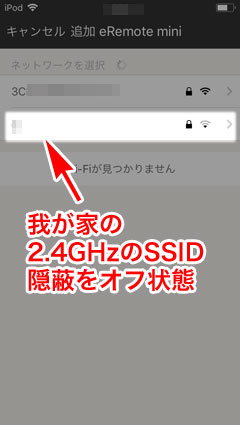
この画面にでてくるSSIDは、eRemote miniが認識しているSSIDです。スマホ側のWi-Fi設定画面じゃありません!
ここで、隠蔽を解除した我が家のSSID(2.4GHz帯)を選んで、暗号キーをいれて接続します。
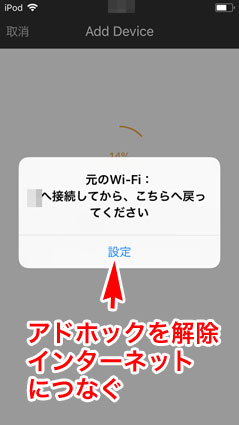
eRemote miniからは、アドホックモードが解除されて、eHome のスマホは、「BroadlinkProv」のSSIDから、元のWi-Fiルーター(Wi-Fiアクセスポイント)につなぎなおしになります。
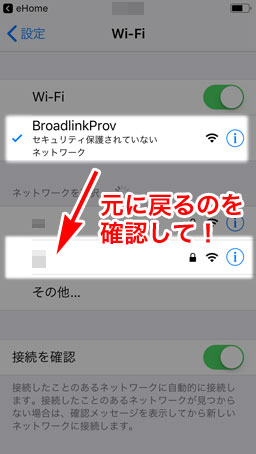
設定 / Wi-Fi の画面で、元のWi-Fiルーター(Wi-Fiアクセスポイント)に繋がっているのか?を確認してください。
これで、デバイスの登録が完了するはずです。
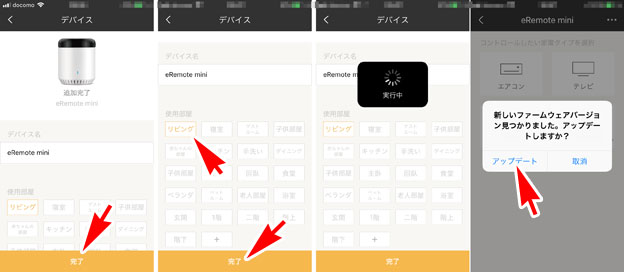
「追加完了」さえできてしまえば、一安心です。とりあえず、リビングで使うという設定でやっていきましょう。
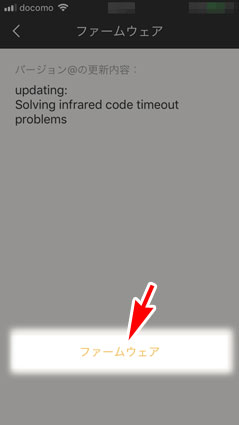
ファームウエアのアップデートが最初にありますので、指示に従ってアップデートしてください。
ファームウエアアップデートが完了する数分の間、Wi-Fiの接続やeRemote miniの電源を切らないで放置しておきます。
リモコンの設定ができるところまできたら、Wi-Fiルーターの設定画面で、隠蔽を解除していたSSIDを隠蔽する設定に戻しても構いません。一度設定をしてしまえば、隠蔽したSSIDになっても、eRemote miniは接続できます。

それでもつながらない時は、公式のFAQを見てください。2018年10月10日分は、動画もあります。
コメントをいただいたとおり、モバイルルーターを使っている人は、「モバイルルーターの場合、Wi-Fi暗号化強化(PMF)という項目がある。→OFFに変更」を確認してください。
-
-
(公式)LinkJapan リンクジャパン
AIとIoT技術で住宅のすべてをリンクするホームプラットフォームを提供する会社です。 HomeLinkアプリを起点に、自社製品、他社住宅設備、ヘルスケア、エネルギーをリンクし、 住宅に頭脳を持たせます ...
linkjapan.co.jp
4)eRemote miniへ、家電のリモコンを学習させる
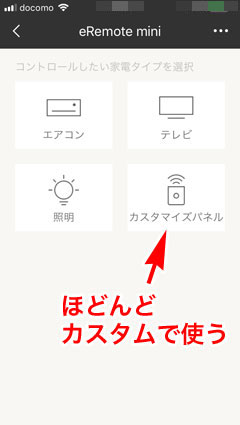
赤外線リモコンで動作するものなら、なんでも学習させることができます。
あらかじめ設定されたもの(プリセット)も用意されていますが、海外の家電製品のものしかないので、自分で再学習させた方が早いです。
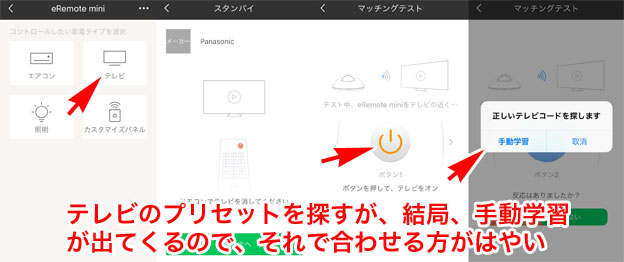
リモコンの学習方法は、なんどか試せば、できるようになります。簡単だと思います。
プリセットを使っても、リモコンのボタンが正しく機能しないことが良くありますから、再学習をしましょう。
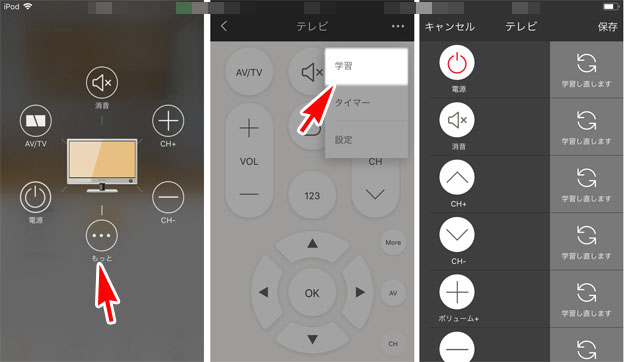
リモコンを、eRemote miniの黒い受光部のあるところへ向けて、それぞれの機能のボタンを押して赤外線信号を送って学習させます。

この時、リモコンのボタンには、短押しと長押しで信号の違いがあります。
基本は、ぞれぞれのボタンを1回ポンと短く押すだけで、その信号を受信して、eHomeの確認の黄色いボタンになります。
長押しすると、長押しした時の信号を学習してしまいますから、気を付けましょう。
例えば、チャンネルの上下ボタンを長押しで学習させると、テレビのチャンネルが数チャンネル飛んで変わることになります。
音量ボタンの上下を長押しで学習させると、音量のステップが大きく動く荒い動きになります。
エアコンのリモコンを学習させる時に長押しで登録してしまうと、一度Cずつの調整のはずが、3度Cくらい飛ぶことになります。
5)テスト稼働、他の機能
スマホやタブレットに eHome をインストールして、アカウントにログインすれば、登録したeRemote miniが使えます。
インターネットにつながっていれば、家の中だけでなく世界中のどこからでも、我が家の赤外線リモコンでうごかせる家電やデバイスが、このeRemote miniで制御できるようになります。
さらに、eHome 側でタイマーも設定できますから、タイマーのない家電も時間でオンオフできます。とくに、照明のタイマー制御は防犯用途としても活用できます。
この辺になってくると、それぞれの家の都合で、いろいろときまってくると思います。
我が家も順次、LEDのシーリングライトに交換していますが、リモコン付きを買えば、eRemote miniなどの赤外線リモコンで制御できるようになるってことですよ。
シーリングライトのオンオフを試す。
出先から、Netatmoの室温情報から、家に帰る前に、リビングのエアコンのスイッチを入れることもできます。
電子工作的にも、赤外線リモコンの制御関連は、いろいろ遊べるので、一つ持っておくと便利でしょう。
順次、記事を修正&追加していきます。
まとめ
eRemote miniの良いところ
- 赤外線リモコンで動く家電がスマホやAmazon EchoやGoogle Homeで動かせる
- ブログで使いこなしを自慢できる
eRemote mini の悪いところ
- eRemote miniは、本来「Broadlink RM mini3 Universal WIFI / IR Remote Controller(通称:黒豆)」で、中華のAmazon「AliExpress」なら送料込みの1500円で買える。だが、日本のEchoではスキルが使えない
- 13ドル程度のものを6980円で売るのは、あまりにも高い!
- Wi-Fiの接続設定が非常にわかりにくかった
- リンクジャパンの公式マニュアルも不十分だった → 動画などもつけて充実した
- MACアドレスを事前に調べる方法がないので、MACアドレスフィルタリングをするユーザには、一手間かかる
- SSIDを隠蔽にしていると繋がらない
- ローカル固定IPアドレスは、ルータ側でMACアドレス指定でやらなけば接続が安定しない
といったかんじで、良いところなんてほとんどありません。せいぜい、ブログで設定のウンチクを記事にして、自分のスキルの高さを自慢する程度しか価値がないです。
そもそも、検索需要がすくないアイテムなので、時間をかけて記事を書いても割が合わないです。
日本のベンチャーが、赤外線リモコンを出してきたので買ってためしています。
-

-
Nature Remo 2gen(ネイチャーリモ 第二世代)を買ったのでレビューする。設定も簡単に紹介
Nature Remo (2nd Generation)の使い勝手や設定のやり方の長期レポート です。 購入品目:Nature Remo 2nd Generation(Remo-1W2)、 ...
続きを見る

Rinker(カエレバ)を多用し、テキストへのAmazonアフィリの直リンは禁止されているのに平気で貼るようなカスです。短期間で月に20万稼いだから、稼ぎ方を教えてやるとかコンサルもやり始めたとかw。

Googleの検索結果を毀損する元凶のアフィカスを排除するために、検索結果の下の、「フィードバックを送信」から、「カエレバやRinkerをはっているページを圏外にしてください」と書いて送りましょう。